No Windows 11, você pode remapear teclas e atalhos de diferentes maneiras, mas usar PowerToys é o método mais rápido e fácil e, neste guia, você aprenderá como.
Se você joga em seu computador ou usar o dispositivo para trabalhar, às vezes, pode ser necessário reatribuir algumas teclas e atalhos para teclas diferentes ou uma combinação de teclas porque faz mais sentido para você ou pode ajudar a melhorar a produtividade.
Independentemente do motivo, o Windows 11 não inclui um recurso para alterar as ações de teclas ou atalhos, mas você pode usar ferramentas como o Microsoft PowerToys para remapear praticamente qualquer tecla ou atalho.
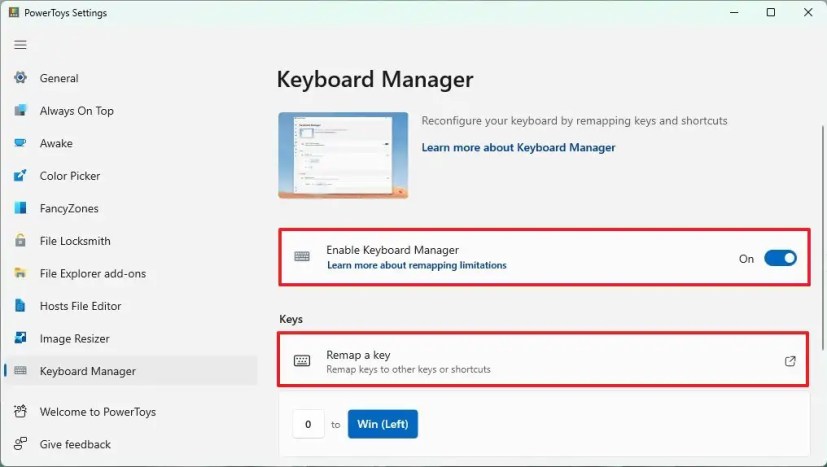
Este guia ensinará como usar o aplicativo PowerToys para remapear teclas e atalhos no Windows 11 rapidamente. (Estas instruções também devem funcionar no Windows 10.)
Remapear as teclas no Windows 11
Para remapear as teclas do seu teclado no Windows 11, siga estas etapas:
Abra o PowerToys.
Clique em Gerenciador de teclado.
Ative o botão “Ativar gerenciador de teclado”. p>
Clique na opção “Remapear uma chave”.
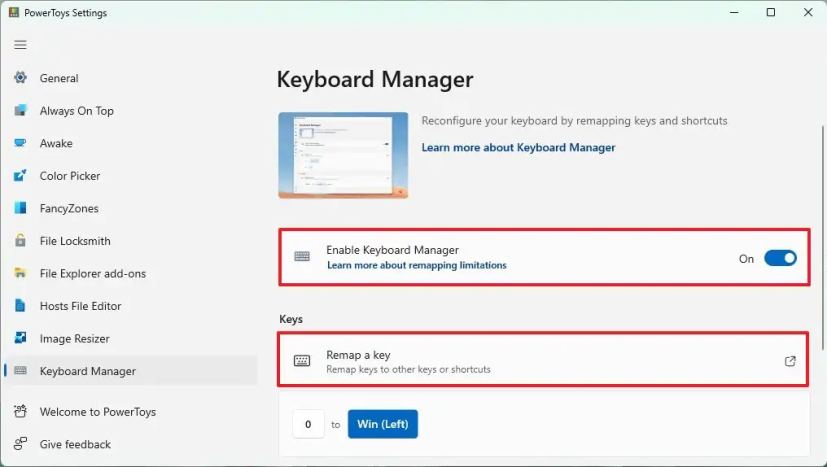
Clique o botão Mais (+).
Selecione a chave para remapear na configuração”Chave física”.
Selecione a chave que será mapeada para a outra chave na configuração”Mapeado para”.
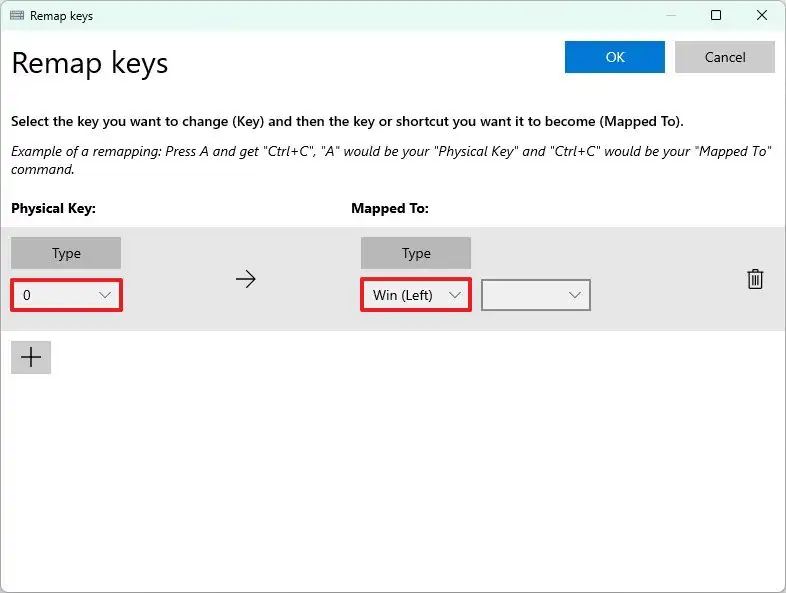 Nota rápida: Você pode mapear a chave para outra chave ou uma combinação de chaves.
Nota rápida: Você pode mapear a chave para outra chave ou uma combinação de chaves.
Clique no botão OK.
Depois de concluir as etapas, a chave executará a ação do novo mapeamento de teclas no Windows 11.
Remapear atalhos no Windows 11
Para remapear atalhos no Windows 11, siga estas etapas:
Abra o PowerToys.
Clique em Gerenciador de teclado
strong>.
Ative a chave de alternância “Ativar gerenciador de teclado”.
Clique na opção “Remapear um atalho”.
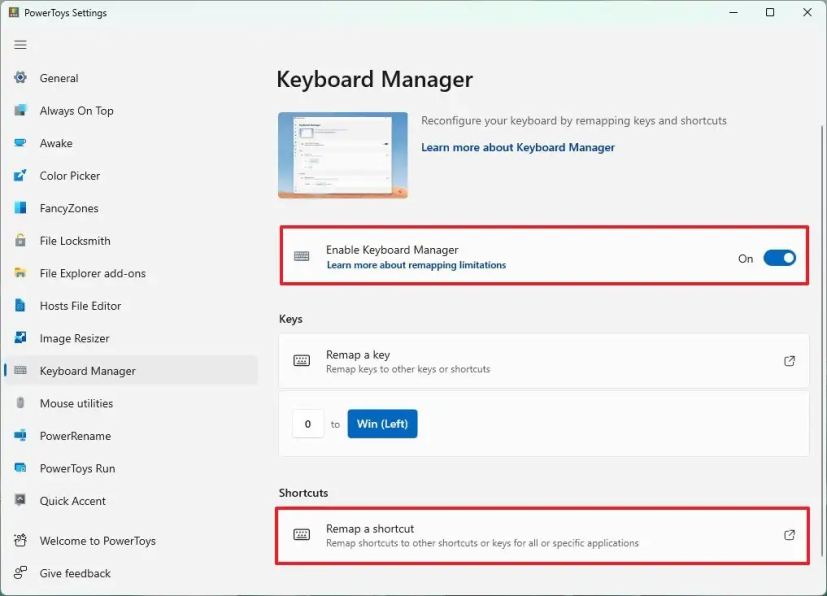
Clique no botão Mais (+).
Confirme o atalho para remapear na configuração”Atalho físico”.
Nota rápida: Além disso, você pode clicar no botão “Tipo” para gravar o atalho.
Confirme o novo atalho que substituirá o atalho anterior na configuração”Mapeado para”.
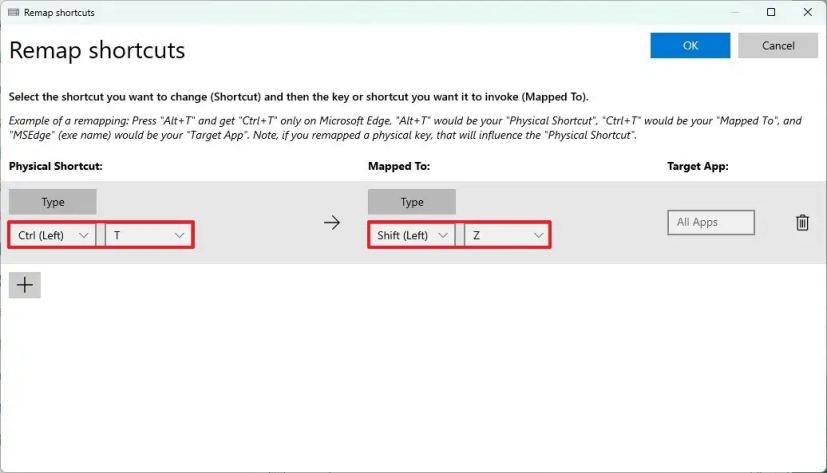
(Opcional) Confirme o executável do aplicativo para aplicar o novo atalho na configuração”Target Appp”.
Nota rápida: o atalho será aplicado a todos os aplicativos se você não definir essa configuração.
Clique no botão OK.
Depois de concluir as etapas, o remapeamento de atalho executará a ação que você configurou no aplicativo.
Se você deseja remover o remapeamento, você pode ir para a página “Remapear uma chave” ou “Remapear atalhos” e clicar no botão “Excluir” ( trash) para a ação que você deseja remover.
Embora os PowerToys possam facilitar o remapeamento de teclas e atalhos no Windows 11, é importante observar que o aplicativo não faz alterações no sistema, o que significa que o os remaps funcionarão apenas enquanto o PowerToys estiver em execução.
@media only screen and (min-width: 0px) and (min-height: 0px) { div[id^=”bsa-zone_1659356403005-2_123456″] { min-width: 300px; min-height: 250px; } } Tela somente @media e (min-width: 640px) e (min-height: 0px) { div[id^=”bsa-zone_1659356403005-2_123456″] { min-largura: 300px; altura mínima: 250px; } }